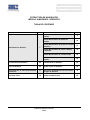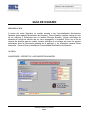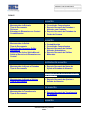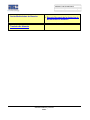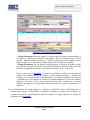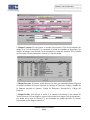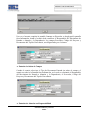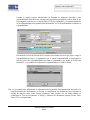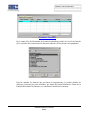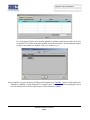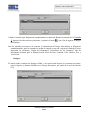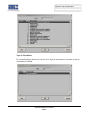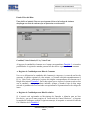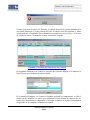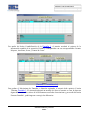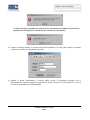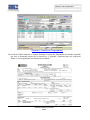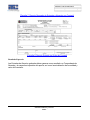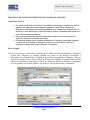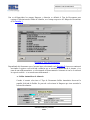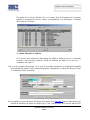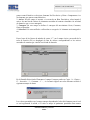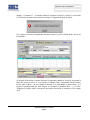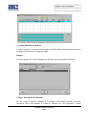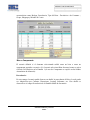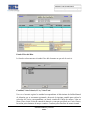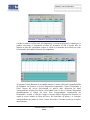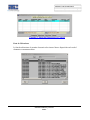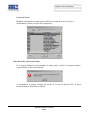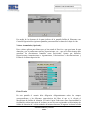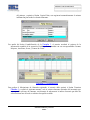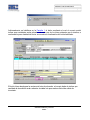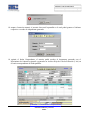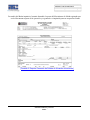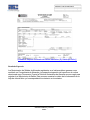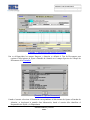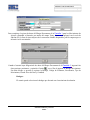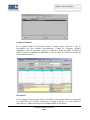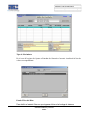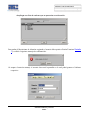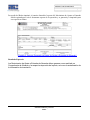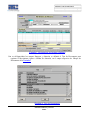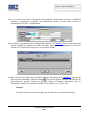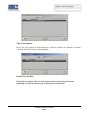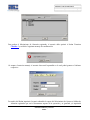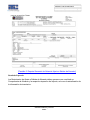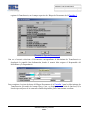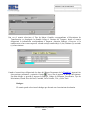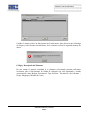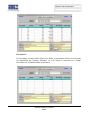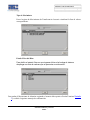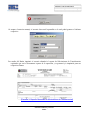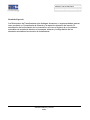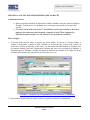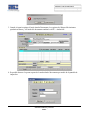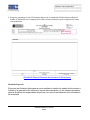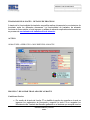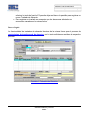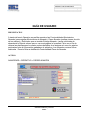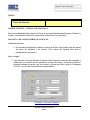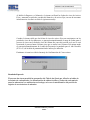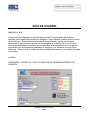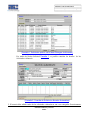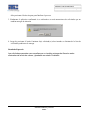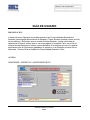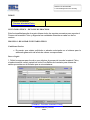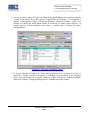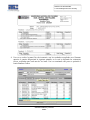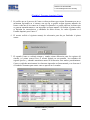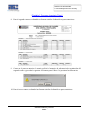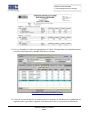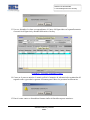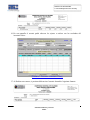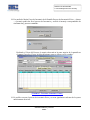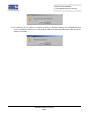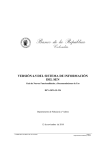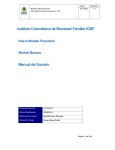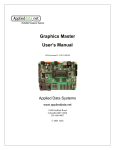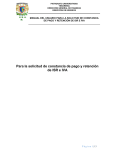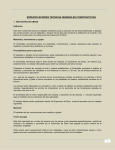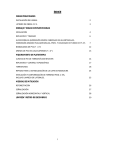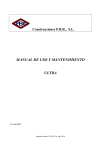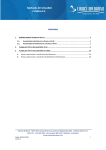Download Normatividad
Transcript
MÓDULO DE ALMACENES [Estructura de Navegación] ESTRUCTURA DE NAVEGACIÓN MODULO ALMACENES - OPERATIVO TABLA DE CONTENIDO FUNCIONALIDAD PÁG. Movimientos de Almacén 1 PROCESOS PÁG. Realizar Movimientos de Entradas a Almacén 3 Realizar Movimientos de Salidas de Almacén 20 Realizar Movimientos de Ajustes a Entradas a Almacén 37 Realizar Movimientos de Ajuste a Salidas de Almacén 44 Realizar Movimientos de Transferencias 50 Realizar Anulaciones de Movimientos de Almacén 66 Transferencias de Almacén 66 Transferencias de Almacén 67 Cierre de Almacén 68 Ejecutar Cierre de Almacén 70 Solicitudes que no van a tener Entregas de Almacén 71 Seleccionar Solicitudes que no van a tener Entregas de Almacén 74 Inventario Físico 75 Realizar inventario físico 85 IT Consultores Ltda. Manual de Usuario Subsistema de Bienes y Servicios SINCO MÓDULO DE ALMACENES Funcionalidad [Cierre de Almacén] GUÍA DE USUARIO PRESENTACIÓN A través del menú Operativo es posible acceder a las Funcionalidades Movimientos Almacén (para registrar Movimientos de Almacén), Cierre Almacén (realizar cierres de ciclo de los mismos) y Solicitudes que no tendrán Entrega Almacén, (anular solicitudes de almacén de la lista de valores que no van a entregarse) e Inventario Físico con el fin de obtener las planillas para los cuatro conteos definidos en el sistema así como los ajustes pertinentes entre la información grabada en el aplicativo y los diferentes conteos físicos realizados . En esta Guía se detallará la Funcionalidad Movimientos de Almacén. ACCESO ALMACENES » OPERATIVO » MOVIMIENTOS ALMACÉN IT Consultores Ltda. Manual de Usuario Subsistema de Bienes y Servicios SINCO 2 MÓDULO DE ALMACENES Funcionalidad [Cierre de Almacén] ÍNDICE PROCESO 1 : MOVIMIENTOS DE ENTRADAS A ALMACÉN Ver relación de pantallas: 1. Movimientos de Entrada 2. Tipo de Documento 3. Facturas 4. Entradas de Elementos con 5. Contabilización 1. PROCESO 2 : Control MOVIMIENTOS DE SALIDAS DE ALMACÉN Ver relación de pantallas: 1. Movimientos de Salida 2. Tipo de Documento 3. Selección de Elementos Salida Automática 4. Selección de Activo Salida Manual 5. Salida al Servicio de Elementos con Control PROCESO 3 : Ver relación de pantallas: 1. Movimientos de Ajuste 2. Tipo de Documento a Entradas a Salidas Reporte Generado de Notas de Ajuste a Entradas de Almacén 3. Reporte Generado de Ajustes a Salidas de Almacén MOVIMIENTOS DE TRANSFERENCIA DE ALMACÉN Ver relación de pantallas: 1. Movimientos de Transferencia 2. Tipo de Documento IT Consultores Ltda. 3. MOVIMIENTOS DE AJUSTES A SALIDAS DE ALMACÉN PROCESO 5 : PROCESO 6 : Contabilización Consulta de Comprobantes Reporte Generado de Salidas Almacén Automáticas 9. Reporte Generado de Salidas Manuales 6. 7. 8. MOVIMIENTOS DE AJUSTES A ENTRADAS DE ALMACÉN PROCESO 4 : Ver relación de pantallas: 1. Movimientos de Ajuste 2. Tipo de Documento Consulta de Comprobantes Reporte Generado de Entradas a Almacén con Contrato 8. Reporte Generado de Entradas sin Orden de Compra 6. 7. 3. Reporte Generado de Transferencia de Almacén ANULACIÓN DE MOVIMIENTOS DE ALMACÉN Manual de Usuario Subsistema de Bienes y Servicios SINCO 3 MÓDULO DE ALMACENES Funcionalidad [Cierre de Almacén] Ver relación de pantallas: 1. Anular Movimientos de Almacén PROCESO 7 : Ver relación de pantallas: 1. Traslados de Almacén IT Consultores Ltda. 2. Reporte Generado de la Anulación de Movimientos de Almacén TRASLADOS DE ALMACEN Manual de Usuario Subsistema de Bienes y Servicios SINCO 4 MÓDULO DE ALMACENES Funcionalidad [Cierre de Almacén] MOVIMIENTOS DE ALMACÉN – DETALLE DE PROCESOS A través de ésta Funcionalidad es posible realizar Movimientos de Entradas y Salidas de Almacén, Notas de Ajuste a Entradas y Salidas, Transferencias y Entradas de Saldos Iniciales. También es posible realizar la anulación de los Movimientos de Almacén –siempre y cuando el movimiento que se desea anular se haya efectuado en un periodo que no haya sido cerrado- que se encuentren grabados en el sistema e imprimir el respectivo soporte de anulación de los mismos. PROCESO 1: REALIZAR MOVIMIENTOS DE ENTRADAS A ALMACÉN Condiciones Previas: Por medio de la tecla de función F7 se habilita la opción de consulta en la cual se ingresan los parámetros de búsqueda y seguido la tecla F8 se cargarán los Movimientos de Entradas a Almacén grabados en el sistema que cumplan con los criterios; la tecla de función F6 permite dejar en blanco la pantalla para registrar un nuevo Movimientos de Almacén. Para registrar Entradas de Almacén asociadas a un contrato es necesario que exista -en el sistema- un Contrato en estado Ejecución. En el caso del registro de Entradas de Almacén sin Orden de Compra debe existir un documento Acta, Convenio, Remisión; etc., que soporte el ingreso del bien a la Bodega Correspondiente. Pasos a Seguir: Con el fin de efectuar el registro de un Movimiento de Entrada de Almacén con Contrato o sin Orden de compra el usuario debe diligenciar la siguiente pantalla que consta de dos Bloques: Documento y Movimiento. En el primer bloque se diligenciarán los datos correspondientes a Empresa, Almacén, Tipo de Documento, Fecha y Tipo de Mayor en la Estructura Contable. El segundo bloque permite diligenciar información como Bodega, Código del Elemento, Procedencia, Tipo de Movimiento, Estado del elemento, Cantidades y Valores correspondientes: IT Consultores Ltda. Manual de Usuario Subsistema de Bienes y Servicios SINCO 5 MÓDULO DE ALMACENES Funcionalidad [Cierre de Almacén] [Pantalla 1: Movimientos de Entrada] 1. Bloque Documento: En estos campos es posible ingresar los datos correspondientes a la Empresa y Almacén que afectará el movimiento, Tipo de Documento que se desea registrar - Entradas, Salidas, Ajustes, etc. -, fecha de elaboración del movimiento, tipo de mayor contable y si se desea hacer Entradas Parciales de los diferentes contratos. 2. Bloque Movimiento: En este bloque es posible ingresar el código de la bodega, código del elemento solicitado, Procedencia, Tipo de Movimiento de Entrada, Estado Físico del Elemento, Cantidad de Elementos, Valor Unitario Promedio, IVA y Valor Total. Como se observa en la Pantalla 1, es posible -por medio de la casilla de verificación del campo Tiene Entrada Parcial- seleccionar si a una entrada automática – Entrada con Contrato – se le efectuará o no una entrada parcial, lo que permite modificar los elementos y cantidades que van a ingresar al almacén. El sistema mantendrá en la lista de contratos aquellos a los cuales no se les ha efectuado la entrada total y validará que el total de unidades que ingresan -en las posibles entradas parciales-.sea igual al registrado en el contrato. Una vez diligenciados los campos Empresa y Almacén, se definirá el Tipo de Documento que se utilizará para registrar el Movimiento de Entrada a Almacén, que puede estar asociado a un contrato en ejecución o a una Entrada sin orden de compra, en el campo respectivo del Bloque de Documento de la Pantalla 1 IT Consultores Ltda. Manual de Usuario Subsistema de Bienes y Servicios SINCO 6 MÓDULO DE ALMACENES Funcionalidad [Cierre de Almacén] [Pantalla 2: Tipo de Documento] Dependiendo del documento que el usuario haya seleccionado en la Pantalla 2 el proceso continuará asociando el registro a un Contrato en Ejecución –si se trata de una entrada con contrato- ó listando la relación de facturas y demás documentos soporte de la entrada a registrar –si se trata de una entrada sin orden de compra–. Entradas con Contrato Cuando el usuario seleccione el Tipo de Documento Entrada Contrato (ENC) se desplegará la siguiente pantalla en la cual se seleccionará un contrato - en estado en Ejecución - al cual se le desea hacer el movimiento de entrada a almacén. IT Consultores Ltda. Manual de Usuario Subsistema de Bienes y Servicios SINCO 7 MÓDULO DE ALMACENES Funcionalidad [Cierre de Almacén] 1. Bloque Contrato: En este bloque el usuario seleccionará el Tipo de Documento por medio de la Tecla de Función F9 y visualizará el listado de Contratos en Ejecución y los detalles del mismo como Periodo, No de Documento, Código del Auxiliar, NIT y Detalle del Proveedor, Número Manual de Contrato y Valor del mismo. 2. Bloque Proyecto: El usuario podrá observar los datos que automáticamente diligencia el sistema referentes al Proyecto asociado al Contrato en Ejecución, Código y Nombre de la Empresa asociada al contrato, Código de Estructura, Descripción y Código del Proyecto. 3. Bloque Pedido: (Este bloque se activa si el contrato seleccionado es un contrato de Tracto Sucesivo). En este bloque el usuario seleccionará en el campo Tipo de documento por medio de la tecla de función F9- un documento de pedido asociado al Contrato seleccionado en los bloques anteriores: IT Consultores Ltda. Manual de Usuario Subsistema de Bienes y Servicios SINCO 8 MÓDULO DE ALMACENES Funcionalidad [Cierre de Almacén] Una vez el usuario complete la pantalla Contrato en Ejecución, se desplegará la pantalla Otra Información, donde el usuario debe establecer el Responsable del Movimiento de Entrada a Almacén y la Dependencia. Los campos Proveedor, Código del Proyecto y Documentos del Tipo de Procedencia, son diligenciados por el sistema. Entrada sin Orden de Compra Cuando el usuario seleccione el Tipo de Documento Entrada sin orden de compra, el usuario accederá a la Pantalla Otra Información, en la cual se relacionará el Responsable del Movimiento de Entrada a Almacén y la Dependencia, el Proveedor, Código del Proyecto y Documentos del Tipo de Procedencia. Entradas de Almacén con Responsabilidad IT Consultores Ltda. Manual de Usuario Subsistema de Bienes y Servicios SINCO 9 MÓDULO DE ALMACENES Funcionalidad [Cierre de Almacén] Cuando el usuario registra Movimientos de Entradas de Almacén asociados a una responsabilidad -elementos que constituyen la reposición por pérdida, robo o daño de un bien asignado a un tercero- se debe definir el NIT del responsable y el respectivo número de la responsabilidad en la pantalla Otra Información, con el fin de disminuir el saldo de la responsabilidad. Por medio de la tecla de función (F9) el usuario seleccionará el tercero que tiene a cargo la responsabilidad del bien. A continuación en el campo responsabilidad se desplegará la lista de valores de responsabilidades asociadas al responsable- por medio de la tecla de función F9- y se establecerá el número de responsabilidad y el saldo a afectar. Una vez el usuario haya diligenciado la información de la pantalla Otra Información ingresará a la pantalla Relación de Documentos en la cual se relacionarán los documentos que soportan la entrada de almacén, tales como Factura, Remisión, Nota Crédito, etc. En dicha pantalla se visualizarán el Tipo de Documento, el Prefijo y Número del documento soporte, Fecha, Valor Total e IVA correspondiente. IT Consultores Ltda. Manual de Usuario Subsistema de Bienes y Servicios SINCO 10 MÓDULO DE ALMACENES Funcionalidad [Cierre de Almacén] [Pantalla 3: Facturas] En el campo Tipo de Documento de la anterior pantalla por medio de la tecla de función (F9), es posible seleccionar entre las diferentes opciones el Documento correspondiente: Para las entradas de almacén que provienen de importaciones es posible detallar los diferentes Conceptos de gasto asociados, por medio del botón Relación de Gastos de la Pantalla Relación de Documentos; se visualizará el detalle de los mismos: IT Consultores Ltda. Manual de Usuario Subsistema de Bienes y Servicios SINCO 11 MÓDULO DE ALMACENES Funcionalidad [Cierre de Almacén] Los Conceptos de Gastos de la anterior pantalla se podrán visualizar por medio de la tecla de función (F9). Dichos conceptos detallan los rubros asociados a los documentos soporte a pagar; estos pueden ser Seguros, Fletes y/o Aranceles. p.e.: Para completar el registro de datos del Bloque Documento de la Pantalla 1 para los Movimientos de Entradas a Almacén, se debe diligenciar el campo Tpmy. Cont., para el cual se desplegará con la tecla de función (F9) la lista de tipos mayores de la estructura contable: IT Consultores Ltda. Manual de Usuario Subsistema de Bienes y Servicios SINCO 12 MÓDULO DE ALMACENES Funcionalidad [Cierre de Almacén] Cuando el usuario haya diligenciado completamente los datos del Bloque Documento de la Pantalla 1, ingresará las observaciones pertinentes y oprimirá el botón , con el fin de ingresar al Bloque Movimiento. Para las entradas provenientes de contratos la información del bloque Movimiento se diligencian automáticamente; para las entradas sin orden de compra se procede a registrar la Bodega a la que ingresarán los elementos, Código del Elemento(s), Procedencia de los elementos, Tipo de Movimiento definido para la Entrada, Estado físico del bien, Cantidad, Valor Unitario, IVA y Valor Total: Bodegas: El usuario podrá visualizar las bodegas válidas -a las cuales harán ingreso los elementos asociadospara la empresa y almacén definidos en el bloque Documento, por medio de la tecla de función (F9). IT Consultores Ltda. Manual de Usuario Subsistema de Bienes y Servicios SINCO 13 MÓDULO DE ALMACENES Funcionalidad [Cierre de Almacén] Código y Descripción del Elemento: El usuario observará la siguiente pantalla en la cual podrá escoger el elemento deseado para efectuar el Movimiento de Entrada a Almacén. En el campo Tipo de la parte inferior de la pantalla anterior, el usuario observará el detalle del bien que está registrando el cual puede ser: Bienes Devolutivos Reparables: son todas aquellas adquisiciones que constituyen una compra de bien inventariado con sus respectivas placas y seriales y que es susceptible de dar de baja y recuperar su valor en libros. Por tal motivo, estos bienes requieren de Control Histórico con el fin de crear la hoja de vida del bien al realizar su ingreso en el Módulo de Activos y de actualizar automáticamente la información de Inventarios. Bienes de Consumo: son todas aquellas adquisiciones por un valor inferior al establecido como Menor Cuantía, p.e. elementos de papelería, los elementos de aseo y cafetería, etc.; y por lo tanto no requieren Control Histórico. Procedencia: Para ingresar la Procedencia en el campo Prc. Pantalla 1, el sistema despliega las diferentes opciones disponibles en la lista de valores. IT Consultores Ltda. Manual de Usuario Subsistema de Bienes y Servicios SINCO 14 MÓDULO DE ALMACENES Funcionalidad [Cierre de Almacén] Tipo de Movimiento El sistema despliega una lista de valores de los tipos de movimientos asociados al tipo de documento de entrada. IT Consultores Ltda. Manual de Usuario Subsistema de Bienes y Servicios SINCO 15 MÓDULO DE ALMACENES Funcionalidad [Cierre de Almacén] Estado Físico del Bien: Para definir el estado físico en que ingresa el bien a la bodega el sistema despliega una lista de valores que se presenta a continuación. Cantidad, Valor Unitario, IVA y Valor Total Al ingresar la cantidad de elementos en el campo correspondiente Pantalla 1, existen dos posibilidades: el registro de entradas para un bien devolutivo o para un bien de consumo. Registro de Cantidad para un Bien de Consumo Una vez se diligencien las cantidades del elemento(s) a ingresar, si se trata de un bien de consumo, el usuario registrará el valor unitario y el sistema calculará automáticamente el IVA y Valor Total y terminará el registro del renglón correspondiente del elemento en el Bloque Movimiento Pantalla 1, Para cada registro que se ingrese el sistema creará un lote con la cantidad y valor por producto indicado, siempre y cuando el tipo de bien tenga activado el parámetro de lotes activado correspondiente a la parametrizacion de códigos de ítems. Registro de Cantidad para un Bien Devolutivo Si el usuario está registrando un Movimiento de Entradas a Almacén para un bien Devolutivo, -que por lo tanto requiere de Verificación de Control Histórico –, al ingresar la cantidad de elementos recibirá el siguiente mensaje; al aceptarlo se activará el botón de Ctrl. Histórico de la Pantalla 1 IT Consultores Ltda. Manual de Usuario Subsistema de Bienes y Servicios SINCO 16 MÓDULO DE ALMACENES Funcionalidad [Cierre de Almacén] Cuando se presiona el botón Ctrl. Histórico, el usuario observará la siguiente pantalla en la cual podrá diligenciar el código interno del bien, el número serial del elemento y datos correspondientes a la garantía. Esta información se actualiza en Activos Fijos – en la hoja de vida de los bienes - al momento de hacer la salida del elemento. [Pantalla 4: Entradas de Elementos con Control] En la pantalla Elementos con Control es opcional que el usuario diligencie los datos de la Ficha Técnica (si el elemento la tiene asociada): En la pantalla Elementos con Control es también opcional los componentes, en ella el usuario puede identificar las partes que componen el bien, asignar los números de los seriales que identificaran al componente y su estado, el número de la placa corresponderá al ingresado en la ventana de elementos con control. IT Consultores Ltda. Manual de Usuario Subsistema de Bienes y Servicios SINCO 17 MÓDULO DE ALMACENES Funcionalidad [Cierre de Almacén] Por medio del botón Contabilización de la Pantalla 1, el usuario accederá al registro de la información contable de la operación, Partida y Contrapartidas con sus correspondientes Cuentas Mayores, Auxiliares, Áreas y Centros de Costo. [Pantalla 5: Contabilización] Para grabar el Movimiento de Entradas a Almacén registrado, el usuario debe oprimir el botón Terminar Pantalla 1; El sistema desplegará un mensaje de alerta al usuario en caso de detectar alguna diferencia en los valores de los documentos asociadas al movimiento y por medio del botón Facturas Pantalla 1, podrá ingresar a corregir las diferencias: IT Consultores Ltda. Manual de Usuario Subsistema de Bienes y Servicios SINCO 18 MÓDULO DE ALMACENES Funcionalidad [Cierre de Almacén] Cuando se hayan corregido los valores de los documentos asociados al movimiento, aparecerá el mensaje de confirmación del movimiento de almacén. Al aceptar el anterior mensaje el usuario observará la pantalla en la cual podrá generar el informe respectivo o acceder al comprobante generado: Al oprimir el botón Comprobante, el usuario podrá acceder al documento generado con el Movimiento de Almacén registrado y generarlo en Archivo Hoja de Cálculo Extensión (*.xls) en el botón correspondiente de dicha pantalla: IT Consultores Ltda. Manual de Usuario Subsistema de Bienes y Servicios SINCO 19 MÓDULO DE ALMACENES Funcionalidad [Cierre de Almacén] [Pantalla 6: Consulta de Comprobantes] Por medio del Botón imprimir el usuario obtendrá el reporte del Movimiento de Entrada registrado que será el documento soporte de la operación y se generará e imprimirá para sus respectivas firmas y el correspondiente movimiento en inventarios. IT Consultores Ltda. Manual de Usuario Subsistema de Bienes y Servicios SINCO 20 MÓDULO DE ALMACENES Funcionalidad [Cierre de Almacén] [Pantalla 7: Reporte Generado de Entradas a Almacén con Contrato] [Pantalla 8: Reporte Entrada sin Orden de Compra] Resultado Esperado: Las Entradas de Almacén grabadas deben generar como resultado un Comprobante de Almacén y la respectiva impresión del reporte, así como la actualización de la cantidad y valor del inventario. IT Consultores Ltda. Manual de Usuario Subsistema de Bienes y Servicios SINCO 21 MÓDULO DE ALMACENES Funcionalidad [Cierre de Almacén] PROCESO 2: REALIZAR MOVIMIENTOS DE SALIDAS DE ALMACÉN Condiciones Previas: Por medio de la tecla de función F7 se habilita la opción de consulta en la cual se ingresan los parámetros de búsqueda y seguido la tecla F8 se cargarán los Movimientos de Salidas de Almacén grabados en el sistema que cumplan con los criterios; la tecla de función F6 permite dejar en blanco la pantalla para registrar un nuevo Movimientos de Almacén. Para registrar Salidas de Almacén automáticas deben existir documentos de solicitud a almacén en estado autorizado. Previamente deben existir entradas grabadas en el sistema, para poder registrar un Movimiento de Salida de Almacén, puesto que el elemento al cual se le registrará la salida debe tener saldos en el inventario. Pasos a Seguir: Con el fin de efectuar el registro de un Movimiento de Salidas de Almacén Automática o Manual el usuario debe diligenciar la siguiente pantalla que consta de dos Bloques: Documento y Movimiento. En el primer bloque se diligenciarán los datos correspondientes a Empresa, Almacén, Tipo de Documento, Fecha y Tipo de Mayor en la Estructura Contable. El segundo bloque permite diligenciar información como Bodega, Código del Elemento, Definición de Bien o Componente (si es un elemento con control histórico), Procedencia, Tipo de Movimiento y Cantidades: [Pantalla 1: Movimientos de Salida] IT Consultores Ltda. Manual de Usuario Subsistema de Bienes y Servicios SINCO 22 MÓDULO DE ALMACENES Funcionalidad [Cierre de Almacén] Una vez diligenciados los campos Empresa y Almacén, se definirá el Tipo de Documento para registrar el Movimiento de Salida de Almacén, en el campo respectivo del Bloque de Documento de la Pantalla 1 [Pantalla 2: Tipo de Documento] Dependiendo del documento que el usuario haya seleccionado en la Pantalla 2 el proceso continuará asociando el registro a una solicitud a almacén que se encuentre autorizada en el sistema –si se trata de una salida automática– o seleccionando en forma manual el elemento al cual se le realizará la respectiva salida – si se trata de una salida manual –: Salidas Automáticas de Almacén Cuando el usuario seleccione el Tipo de Documento Salida Automática observará la pantalla Solicitud de Pedido. Se procede a seleccionar la Empresa que tiene asociada la solicitud de almacén. IT Consultores Ltda. Manual de Usuario Subsistema de Bienes y Servicios SINCO 23 MÓDULO DE ALMACENES Funcionalidad [Cierre de Almacén] Por medio de la tecla de función (F9) en el campo Tipo de Documento de la anterior pantalla se desplegará la lista de valores correspondiente a las Solicitudes a Almacén autorizadas en el sistema: Salidas Manuales de Almacén Si el usuario desea realizar un Movimiento de Salida de Almacén que no se encuentre asociado a una solicitud a almacén –Salida de Almacén por daños en el activo p.e. – continuará con el paso 4. Una vez seleccionado el documento –en el caso de las salidas automáticas- se desplegará la pantalla Otra Información, donde se debe asignar Responsable, Dependencia y Código del Proyecto al que se destinará(n) el(los) elemento(s) Para completar el registro de datos del Bloque Documento de la Pantalla 1 para los Movimientos de Salidas de Almacén, por medio del campo Tpmy. Cont., se desplegará con la tecla de función (F9) IT Consultores Ltda. Manual de Usuario Subsistema de Bienes y Servicios SINCO 24 MÓDULO DE ALMACENES Funcionalidad [Cierre de Almacén] la lista de tipos mayores de la estructura contable disponibles para el movimiento a realizar: La pantalla de Tipos mayores para salidas automáticas permitirá visualizar la estructura contable definida para la empresa y para el documento. Si se trata de salidas manuales, como salida por daños, p.e. el usuario observará dicho documento en la lista de valores: Cuando el usuario haya diligenciado los datos del Bloque Documento de la Pantalla 1, ingresará las observaciones pertinentes y oprimirá el botón , con el fin de ingresar al Bloque Movimiento. Para las salidas automáticas el bloque Movimiento será diligenciado por el sistema; para las salidas manuales se procede a diligenciar la Bodega, Código de Elemento, Definición de Bien IT Consultores Ltda. Manual de Usuario Subsistema de Bienes y Servicios SINCO 25 MÓDULO DE ALMACENES Funcionalidad [Cierre de Almacén] o Componente, Procedencia, Tipo de Movimiento, Estado físico del bien y Cantidad: Es importante que para los Movimientos de Salidas de cualquier Bien Devolutivo o de Consumo se tengan en cuenta las validaciones descritas en el proceso de Movimientos de Entradas a Almacén Proceso 1. Salidas Automáticas de Almacén Cuando el usuario se encuentre diligenciando una Salida Automática de Almacén, el sistema cargará los datos de Bodega, Código y descripción del Elemento, Procedencia, Tipo de Movimiento, Saldo, Estado Físico del bien y Cantidad, puesto que estos datos se alimentan de la información de la Solicitud Automática de Almacén escogida para este proceso. El usuario debe oprimir el botón Sel Elementos Pantalla 1 para continuar con el proceso. Selección de Elementos en Salidas Automáticas de Almacén Al oprimir el botón Sel. Elementos Pantalla 1 el usuario visualizará el listado de Elementos asociados al Movimiento de Salidas Automáticas de Almacén que se encuentre registrando en el Movimiento de Salida Automática de Almacén, es posible por medio de la casilla de verificación determinar si serán entregados todos los bienes que se autorizaron en la Salida de Almacén Automática o solo algunos de ellos. También es posible cambiar el campo Cantidad para efectuar la salida por una cantidad menor a la establecida en la Salida Automática cargada para realizar el Movimiento de Salida de Almacén. La solicitud estará en la lista de valores hasta tanto no haya sido entregada en su totalidad o haya sido seleccionada para no hacer la entrega. [Pantalla 3: Selección de Elementos Salida Automática] 1, Devolutivo?: en el campo Devolutivo? podrá seleccionar si se trata de un bien que no IT Consultores Ltda. Manual de Usuario Subsistema de Bienes y Servicios SINCO 26 MÓDULO DE ALMACENES Funcionalidad [Cierre de Almacén] genera control histórico es decir un elemento No Devolutivo y Bien o Componente si es un elemento que genera control histórico. 2. Activo: En este campo el usuario -si se trata de un Bien Devolutivo- seleccionará el activo –de una lista de valores de elementos asociados al contrato vinculado a la solicitud de almacén- que va a ser entregado. 3. Concepto: En este campo se define el concepto del movimiento Costo, Consumo, Gasto o Inversión. 4. Selección?: En esta casilla de verificación se escogerá si el elemento será entregado o no. Para el caso de los bienes de método de costeo “C”, en el campo Activo, por medio de la tecla de función (F9) se desplegará la lista de valores correspondientes a los activos asociados al contrato que vincula la solicitud de almacén En la Pantalla Selección de Elementos el campo Concepto puede ser Costo – k – Gastos – G – Inversión – I – Consumo – C – , si el usuario ingresa un valor diferente recibirá el siguiente mensaje de alerta: Los valores permitidos en el campo concepto dependen del valor del elemento para el cual se está registrando la salida, si el valor es mayor al parámetro permitido como menor IT Consultores Ltda. Manual de Usuario Subsistema de Bienes y Servicios SINCO 27 MÓDULO DE ALMACENES Funcionalidad [Cierre de Almacén] cuantía – Consumo (C) – el sistema valida los conceptos Costo (K), Gasto (G) o Inversión (I). El sistema en estos casos mostrará al usuario el siguiente mensaje de alerta: Si el usuario selecciona Componente observará como se activa el botón Refer. Activo en la Pantalla 1: Al oprimir dicho botón el usuario observará la siguiente pantalla en la cual se selecciona la Placa del activo al cual se le va a asignar el elemento como componente, Serial, Estado, Efecto sobre el Bien – en este campo se aclarará si el componente no tiene efecto, o si mejora la productividad del bien, mejora su eficiencia o productividad. – y el Valor. También es posible definir referencias adicionales asociadas al elemento en los campo “Ref”. IT Consultores Ltda. Manual de Usuario Subsistema de Bienes y Servicios SINCO 28 MÓDULO DE ALMACENES Funcionalidad [Cierre de Almacén] Salidas Manuales de Almacén Cuando el usuario se encuentre diligenciando una Salida Manual, deberá ingresar los datos de Bloque de Movimiento campo por campo: Bodegas El usuario puede seleccionar la bodega que afectará con el movimiento de almacén Código y Descripción del Elemento En este campo el usuario consultará si el elemento seleccionado presenta suficientes existencias para el Movimiento de Salida de Almacén que está registrando y demás IT Consultores Ltda. Manual de Usuario Subsistema de Bienes y Servicios SINCO 29 MÓDULO DE ALMACENES Funcionalidad [Cierre de Almacén] características como Bodega, Procedencia, Tipo del Bien – Devolutivo o de Consumo -, Grupo, Subgrupo y Método de Costeo. Bien o Componente El usuario definirá si el elemento seleccionado saldrá como un bien o como un componente asociado a un activo. Si el usuario selecciona Bien observará como se activa el botón Ctrl Histórico en la Pantalla 1 (el caso de Componente se explicó en las Salidas Automáticas de Almacén): Procedencia: En este campo el usuario podrá observar en detalle la procedencia del bien, la cual puede ser Adquisición por Contrato, Donaciones, Leasing, Sobrantes, etc. Este detalle se observará en el campo Procedencia de la Pantalla Saldos de Inventario IT Consultores Ltda. Manual de Usuario Subsistema de Bienes y Servicios SINCO 30 MÓDULO DE ALMACENES Funcionalidad [Cierre de Almacén] Estado Físico del Bien La lista de valores muestra el estado físico del elemento en que sale al servicio Cantidad, Valor Unitario, IVA y Valor Total Una vez el usuario registre la cantidad correspondiente al Movimiento de Salida Manual de Almacén que se encuentra registrando, observará la siguiente pantalla para realizar la selección del Activo correspondiente, en donde visualizará Código de mismo, Valor en libros, Placa, Serial, Fecha de entrada al almacén y concepto que puede ser Costo, Gastos, Inversión para elementos de mayor cuantía o Consumo para elementos de menor cuantía. IT Consultores Ltda. Manual de Usuario Subsistema de Bienes y Servicios SINCO 31 MÓDULO DE ALMACENES Funcionalidad [Cierre de Almacén] [Pantalla 4: Selección de Activos Salida Manual] Cuando la salida se realiza sobre un componente el sistema desplegara la ventana que le permite seleccionar el componente a retirar del inventario, en ella el usuario debe de ingresar la placa del componente, indicar el estado en el momento de la salida, así como los elementos que tendrá referencias del componente. Al oprimir el botón Retornar de la pantalla anterior el usuario observará la pantalla Salida de Elementos con Control, en la cual diligenciará Componentes, Valores Acumulados y Ficha Técnica del Activo Seleccionado (si aplica); debe diligenciar los datos correspondientes al Bien Devolutivo seleccionado, para el cual el sistema diligenciará automáticamente el Código del Bien, Área correspondiente, identificación del Responsable, Auxiliar y Valor de Compra; el usuario deberá diligenciar la ubicación, el centro de costos, número de Placa del bien y del bien Padre (si aplica) y el Concepto correspondiente que puede ser Costo, Gastos, Inversión o Consumo (como ya se explicó anteriormente). IT Consultores Ltda. Manual de Usuario Subsistema de Bienes y Servicios SINCO 32 MÓDULO DE ALMACENES Funcionalidad [Cierre de Almacén] [Pantalla 5: Salida de Elementos con Control] Lista de Ubicaciones La lista de ubicaciones le permite al usuario seleccionar el área o disposición en la cual el elemento se encontrara en uso. IT Consultores Ltda. Manual de Usuario Subsistema de Bienes y Servicios SINCO 33 MÓDULO DE ALMACENES Funcionalidad [Cierre de Almacén] Centro de Costos Mediante esta pantalla el usuario puede establecer el centro de costos en el que se incrementará el activo por efecto de la asignación. Placa del Activo y del Activo Padre Si el usuario diligencia incorrectamente el campo placa, recibirá el siguiente mensaje, especificándole el intervalo permitido: A continuación el usuario escogerá por medio de la tecla de función (F9), la placa correspondiente al bien Padre (si aplica): IT Consultores Ltda. Manual de Usuario Subsistema de Bienes y Servicios SINCO 34 MÓDULO DE ALMACENES Funcionalidad [Cierre de Almacén] Por medio de los botones de la parte inferior de la pantalla Salida de Elementos con Control diligenciará las siguientes pantallas para actualizar los datos de la hoja de vida. Valores Acumulados (Opcional): Estos valores aplican para bienes que ya han estado al Servicio o que provienen de una donación y por lo pueden tener ajustes, depreciaciones, etc., y que en la ficha técnica debe actualizar los movimientos contables como Provisiones, Ajustes por Inflación, Depreciaciones Amortizaciones o Agotamientos, Valorizaciones o desvalorizaciones y Fechas de la última depreciación Ficha Técnica En esta pantalla el usuario debe diligenciar obligatoriamente todos los campos correspondientes a las diferentes características del Bien al que se le efectúa el Movimiento de Salida de Almacén. El botón Copiar Ficha tiene como funcionalidad la facilidad de realizar una copia de los datos en caso de estar registrando un Movimiento de Salida de Almacén de 2 o más unidades del mismo elemento; al ingresar los datos la ficha IT Consultores Ltda. Manual de Usuario Subsistema de Bienes y Servicios SINCO 35 MÓDULO DE ALMACENES Funcionalidad [Cierre de Almacén] del primero y oprimir el botón Copiar Ficha, esta registrará automáticamente la misma información para todos los demás elementos. Por medio del botón Contabilización de la Pantalla 1, el usuario accederá al registro de la información contable de la operación, Partida y Contrapartidas con sus correspondientes Cuentas Mayores, Auxiliares, Áreas y Centros de Costo. [Pantalla 6: Contabilización] Para grabar el Movimiento de Almacén registrado, el usuario debe oprimir el botón Terminar Pantalla 1 y recibirá el siguiente mensaje, solo si existen elementos retirados del inventario que corresponden a bienes de consumo, este mensaje de advertencia le indica al usuario que debe de seleccionar un lote del cual se realizara la respectiva salida. IT Consultores Ltda. Manual de Usuario Subsistema de Bienes y Servicios SINCO 36 MÓDULO DE ALMACENES Funcionalidad [Cierre de Almacén] Adicionalmente se habilitara en la Pantalla 1 el botón mediante el cual el usuario podrá indicar que cantidades serán retirados de cada uno de los lotes existentes en el sistema, a continuación para claridad del lector se muestra la localización del botón habilitado. El botón lotes desplegara la ventana de lotes de almacén, el usuario debe de indicar que cantidad de elementos serán retirados de dada lote para cada solicitud de salida de inventario. IT Consultores Ltda. Manual de Usuario Subsistema de Bienes y Servicios SINCO 37 MÓDULO DE ALMACENES Funcionalidad [Cierre de Almacén] A continuación se explica cada uno de los elementos de la pantalla y su funcionamiento: 1. Elemento y Descripción: En este campo el usuario debe de seleccionar los elementos de la salida de almacén a los que le indicara al sistema que cantidad será retirada de cada lote. 2. Cantidad x Salir: Campo donde el sistema le muestra al usuario la cantidad de elementos que debe de retirar, el total de los elementos retirados en cada lote debe de corresponde al presente valor. 3. Lote: Esta serie de botones le permite al usuario desplazarse al bloque de lotes. 4. Lote: Campo donde el sistema muestra el listado de lotes que corresponde al elemento a retirar del inventario. 5. Saldo Actual: Este campo le permite conocer la composición actual del lote tanto en cantidad de elementos como en el valor total del mismo. 6. Movimiento: En este campo es donde el usuario ingresa la cantidad de elementos que desea de retirar del cada uno de los lotes, como se menciono anteriormente el total retirado de elementos del movimiento debe de ser igual a la cantidad de elementos a retirar. 7. Botón: Botón mediante el cual el usuario puede seleccionar el siguiente requerimiento de salida. En caso que en la salida de inventario no existan elementos que sean bienes de consumo el sistema mostrara directamente el siguiente mensaje de confirmación: IT Consultores Ltda. Manual de Usuario Subsistema de Bienes y Servicios SINCO 38 MÓDULO DE ALMACENES Funcionalidad [Cierre de Almacén] Al aceptar el anterior mensaje el usuario observará la pantalla en la cual podrá generar el informe respectivo o acceder al comprobante generado: Al oprimir el botón Comprobante, el usuario podrá acceder al documento generado con el Movimiento de Almacén registrado y generarlo en Archivo Hoja de Cálculo Extensión (*.xls) en el botón correspondiente de dicha pantalla: [Pantalla 7: Consulta de Comprobantes] IT Consultores Ltda. Manual de Usuario Subsistema de Bienes y Servicios SINCO 39 MÓDULO DE ALMACENES Funcionalidad [Cierre de Almacén] Por medio del Botón imprimir el usuario obtendrá el reporte del Movimiento de Salida registrado que será el documento soporte de la operación y se generará o e imprimirá para sus respectivas firmas. [Pantalla 8: Reporte Generado de Salidas de Almacén Automáticas] IT Consultores Ltda. Manual de Usuario Subsistema de Bienes y Servicios SINCO 40 MÓDULO DE ALMACENES Funcionalidad [Cierre de Almacén] [Pantalla 9: Reporte Generado de Salidas Manuales ( Ej. Salida por Daño)] Resultado Esperado: Los Movimientos de Salidas de Almacén registrados en el sistema deben generar como resultado un Comprobante de Almacén y la respectiva impresión del reporte en el cual se relacionará como Documento Fuente la Solicitud Automática de Almacén que se cargó para registrar la el Movimiento de Salida. Este proceso muestra los datos de los elementos en la hoja de vida del bien y el correspondiente movimiento en inventarios. IT Consultores Ltda. Manual de Usuario Subsistema de Bienes y Servicios SINCO 41 MÓDULO DE ALMACENES Funcionalidad [Cierre de Almacén] PROCESO 3: REALIZAR MOVIMIENTOS DE AJUSTES A ENTRADAS DE ALMACÉN Condiciones Previas: Por medio de la tecla de función F7 se habilita la opción de consulta en la cual se ingresan los parámetros de búsqueda y seguido la tecla F8 se cargarán los Movimientos de Ajustes a Entradas de Almacén grabados en el sistema que cumplan con los criterios; la tecla de función F6 permite dejar en blanco la pantalla para registrar un nuevo Movimientos de Almacén. Para registrar Movimientos de Ajuste a Entradas de Almacén es necesario que exista en el sistema un Contrato en estado Ejecución, una Orden Contractual de Compra o documentos soporte como facturas o remisiones para soportar el ajuste respectivo. Pasos a Seguir: Los Movimientos de Ajustes a Entradas de Almacén se realizan cuando en el proceso de Registro de Movimientos de Entradas a Almacén no se han registrado las cantidades y sus respectivos valores de uno o más elementos y dicho movimiento se efectuó en un periodo que se encuentra cerrado; si el movimiento al cual se le desea hacer ajuste se realizó en un periodo que esta abierto se debe anular el documento; el proceso para la corrección de dicho error u omisión se efectúa por un documento independiente sin vincularse un Documento de Entrada específico, sino realizando el ajuste en el documentos respectivo y detallando en los campos de observaciones motivo del ajuste. El usuario debe diligenciar la siguiente pantalla que consta de dos Bloques: Documento y Movimiento. En el primer bloque se diligenciarán los datos correspondientes a Empresa, Almacén, Tipo de Documento, Fecha y Tipo de Mayor en la Estructura Contable. El segundo bloque permite diligenciar información como Bodega, Código y Descripción del Elemento seleccionado, Procedencia, Tipo de Movimiento, Cantidades y Valores correspondientes: IT Consultores Ltda. Manual de Usuario Subsistema de Bienes y Servicios SINCO 42 MÓDULO DE ALMACENES Funcionalidad [Cierre de Almacén] [Pantalla 1: Movimientos de Ajustes a Entradas] Una vez diligenciados los campos Empresa y Almacén, se definirá el Tipo de Documento para registrar el Movimiento de Ajuste a Entradas de Almacén en el campo respectivo dell Bloque de Documento de la Pantalla 1 [Pantalla 2: Tipo de Documento] Cuando el usuario seleccione el Documento correspondiente al Movimiento de Ajustes a Entradas de Almacén, se desplegará la pantalla Otra Información, donde el usuario debe identificar el Responsable del Ajuste y la Dependencia IT Consultores Ltda. Manual de Usuario Subsistema de Bienes y Servicios SINCO 43 MÓDULO DE ALMACENES Funcionalidad [Cierre de Almacén] Para completar el registro de datos del Bloque Documento de la Pantalla 1 para los Movimientos de Ajustes a Entradas a Almacén, por medio del campo Tpmy. Cont., se desplegará con la tecla de función (F9) la lista de tipos mayores de la estructura contable disponibles para la empresa que se afectará con el movimiento: Cuando el usuario haya diligenciado los datos del Bloque Documento de la Pantalla 1, ingresará las observaciones pertinentes y oprimirá el botón , con el fin de ingresar al Bloque Movimiento. En dicho bloque se procede a registrar la Bodega, Código de Elemento, Procedencia, Tipo de Movimiento, Estado físico del bien y Cantidad. Bodegas: El usuario puede seleccionar la bodega que afectará con el movimiento de almacén IT Consultores Ltda. Manual de Usuario Subsistema de Bienes y Servicios SINCO 44 MÓDULO DE ALMACENES Funcionalidad [Cierre de Almacén] Código de Elemento En la pantalla Saldos de Inventario donde el usuario podrá visualizar el tipo de Procedencia del bien, Bodega correspondiente, Código del elemento, unidades disponibles, Valor de Inventario, Ajustes por Inflación y Punto de Pedido. También es posible Generar la información consultada en archivo Hoja de Cálculo por medio del botón Generar Archivo: Procedencia En este campo el usuario podrá observar en detalle la procedencia del bien, la cual puede ser Adquisición por Contrato, Donaciones, Leasing, Sobrantes, etc. Este detalle se observará en el campo Procedencia de la Pantalla Saldos de Inventario. IT Consultores Ltda. Manual de Usuario Subsistema de Bienes y Servicios SINCO 45 MÓDULO DE ALMACENES Funcionalidad [Cierre de Almacén] Tipo de Movimiento En el caso del registro de Ajustes a Entradas de Almacén el usuario visualizará la lista de valores correspondiente: Estado Físico del Bien: Para definir el estado físico en que ingresa el bien a la bodega el sistema IT Consultores Ltda. Manual de Usuario Subsistema de Bienes y Servicios SINCO 46 MÓDULO DE ALMACENES Funcionalidad [Cierre de Almacén] despliega una lista de valores que se presenta a continuación. + Para grabar el Movimiento de Almacén registrado el usuario debe oprimir el botón Terminar Pantalla 1 y recibirá el siguiente mensaje de confirmación: Al aceptar el anterior mensaje el usuario observará la pantalla en la cual podrá generar el informe respectivo: IT Consultores Ltda. Manual de Usuario Subsistema de Bienes y Servicios SINCO 47 MÓDULO DE ALMACENES Funcionalidad [Cierre de Almacén] Por medio del Botón imprimir el usuario obtendrá el reporte del Movimiento de Ajustes a Entradas Salida registrado que será el documento soporte de la operación y se generará y/o imprimirá para sus respectivas firmas. [Pantalla 3: Reporte Generado de Notas de Ajuste a Entradas de Almacén] Resultado Esperado: Los Movimientos de Ajuste a Entradas de Almacén deben generar como resultado un Comprobante de Almacén y la respectiva impresión del reporte, así como la actualización de la información de inventarios. IT Consultores Ltda. Manual de Usuario Subsistema de Bienes y Servicios SINCO 48 MÓDULO DE ALMACENES Funcionalidad [Cierre de Almacén] PROCESO 4: REALIZAR MOVIMIENTOS DE AJUSTE A SALIDAS DE ALMACÉN Condiciones Previas: Por medio de la tecla de función F7 se habilita la opción de consulta en la cual se ingresan los parámetros de búsqueda y seguido la tecla F8 se cargarán los Movimientos de Ajustes a Salidas de Almacén grabados en el sistema que cumplan con los criterios; la tecla de función F6 permite dejar en blanco la pantalla para registrar un nuevo Movimientos de Almacén. Previamente debe existir un Movimiento de Ajuste a Entradas de Almacén grabado en el sistema, con el fin de mantener los saldos en inventario y afectar solamente el valor del mismo. Pasos a Seguir: Los Movimientos de Ajustes a Salidas de Almacén se realizan con el fin de ingresar al inventario el (los) elemento (s) que han salido en los movimientos de Ajustes a Entradas de Almacén y corregir los valores de los elementos. El proceso para la corrección de dicho error u omisión se efectúa por un documento independiente sin vincularse un Documento de Salida específico sino realizando el ajuste en el documentos respectivo y detallando en los campos de observaciones motivo del ajuste. El usuario debe diligenciar la siguiente pantalla que consta de dos Bloques: Documento y Movimiento. En el primer bloque se diligenciarán los datos correspondientes a Empresa, Almacén, Tipo de Documento, Fecha y Tipo de Mayor en la Estructura Contable. El segundo bloque permite diligenciar información como Bodega, Código y Descripción del Elemento seleccionado, Procedencia, Tipo de Movimiento, Cantidades y Valores correspondientes. IT Consultores Ltda. Manual de Usuario Subsistema de Bienes y Servicios SINCO 49 MÓDULO DE ALMACENES Funcionalidad [Cierre de Almacén] [Pantalla 1: Movimientos de Ajustes a Salidas] Una vez diligenciados los campos Empresa y Almacén, se definirá el Tipo de Documento para registrar el Movimiento Ajuste a Salidas de Almacén, en el campo respectivo del Bloque de Documento de la Pantalla 1 [Pantalla 2: Tipo de Documento] IT Consultores Ltda. Manual de Usuario Subsistema de Bienes y Servicios SINCO 50 MÓDULO DE ALMACENES Funcionalidad [Cierre de Almacén] Una vez el usuario seleccione el Documento correspondiente al Movimiento de Ajustes a Salidas de Almacén, se desplegará la pantalla Otra Información, donde el usuario debe verificar el Responsable del Ajuste y la Dependencia. Para completar el registro de datos del Bloque Documento de la Pantalla 1 para los Movimientos de Ajustes a Salidas de Almacén, por medio del campo Tpmy. Cont., se desplegará con la tecla de función (F9) la lista de tipos mayores de la estructura contable: Cuando el usuario haya diligenciado los datos del Bloque Documento de la Pantalla 1, ingresará las observaciones pertinentes y oprimirá el botón con el fin de ingresar al Bloque Movimiento. En dicho bloque se procede a ingresar la Bodega, Código de Elemento, Procedencia, Tipo de Movimiento, Estado físico del bien, Cantidad, Valor Unitario, IVA y Valor Total. Bodegas: El usuario puede seleccionar la bodega que afectará con el movimiento de almacén IT Consultores Ltda. Manual de Usuario Subsistema de Bienes y Servicios SINCO 51 MÓDULO DE ALMACENES Funcionalidad [Cierre de Almacén] Tipo de Movimiento: En el caso del registro de Movimientos de Ajuste de Salidas de Almacén el usuario visualizará la lista de valores correspondiente: Estado Físico del Bien: Para definir el estado físico en que ingresa el bien a la bodega el sistema despliega una lista de valores que se presenta a continuación. IT Consultores Ltda. Manual de Usuario Subsistema de Bienes y Servicios SINCO 52 MÓDULO DE ALMACENES Funcionalidad [Cierre de Almacén] Para grabar el Movimiento de Almacén registrado, el usuario debe oprimir el botón Terminar Pantalla 1 y recibirá el siguiente mensaje de confirmación: Al aceptar el anterior mensaje el usuario observará la pantalla en la cual podrá generar el informe respectivo: Por medio del Botón imprimir el usuario obtendrá el reporte del Movimiento de Ajustes a Salidas de Almacén registrado que será el documento soporte de la operación y se generará y/o imprimirá IT Consultores Ltda. Manual de Usuario Subsistema de Bienes y Servicios SINCO 53 MÓDULO DE ALMACENES Funcionalidad [Cierre de Almacén] para sus respectivas firmas. [Pantalla 3: Reporte Generado de Notas de Ajuste a Salidas de Almacén] Resultado Esperado: Los Movimientos de Ajuste a Salidas de Almacén deben generar como resultado un Comprobante de Almacén y la respectiva impresión del reporte, así como la actualización de la información de inventarios. IT Consultores Ltda. Manual de Usuario Subsistema de Bienes y Servicios SINCO 54 MÓDULO DE ALMACENES Funcionalidad [Cierre de Almacén] PROCESO 5: REALIZAR MOVIMIENTOS DE TRANSFERENCIAS DE ALMACÉN Condiciones Previas: Por medio de la tecla de función F7 se habilita la opción de consulta en la cual se ingresan los parámetros de búsqueda y seguido la tecla F8 se cargarán los Movimientos de Transferencias grabados en el sistema que cumplan con los criterios; la tecla de función F6 permite dejar en blanco la pantalla para registrar un nuevo Movimientos de Almacén. Previamente deben existir entradas grabadas en el sistema para poder registrar un Movimiento de Transferencias entre almacenes, puesto que el elemento al cual se le registrará la salida debe tener existencias en el inventario Pasos a Seguir: Los Movimientos de Transferencia pueden ser Traslados entre Bodegas, Almacenes o Empresas; para efectuar su registro el usuario debe diligenciar la siguiente pantalla que consta de dos Bloques: Documento y Movimiento. En el primer bloque se diligenciarán los datos correspondientes a Empresa, Almacén, Tipo de Documento, Fecha y Tipo de Mayor en la Estructura Contable. El segundo bloque permite diligenciar información como Bodega, Código y Descripción del Elemento seleccionado, Procedencia, Tipo de Movimiento, Cantidades y Valores correspondientes [Pantalla 1: Movimientos de Transferencias] Una vez diligenciados los campos Empresa y Almacén (origen) se definirá el Tipo de Documento para IT Consultores Ltda. Manual de Usuario Subsistema de Bienes y Servicios SINCO 55 MÓDULO DE ALMACENES Funcionalidad [Cierre de Almacén] registrar la Transferencia, en el campo respectivo del Bloque de Documento de la Pantalla 1 [Pantalla 2: Tipo de Documento] Una vez el usuario seleccione el Documento correspondiente al Movimiento de Transferencia se desplegará la pantalla Otra Información, donde el usuario debe asignar el Responsable del Movimiento y la Dependencia. Para completar el registro de datos del Bloque Documento de la Pantalla 1 para los Movimientos de Transferencias, por medio del campo Tpmy. Cont., se desplegará con la tecla de función (F9) la lista de tipos mayores de la estructura contable disponibles para el movimiento a realizar: IT Consultores Ltda. Manual de Usuario Subsistema de Bienes y Servicios SINCO 56 MÓDULO DE ALMACENES Funcionalidad [Cierre de Almacén] Una vez el usuario seleccione el Tipo de Mayor Contable correspondiente al Movimiento de Transferencias se desplegará la pantalla Origen ó Destino del Traspaso, donde el usuario diligenciará la información correspondiente a Empresa, Almacén, Bodega y Proyecto -si la transferencia se hace entre empresas- a donde será(n) transferido(s) el (los) elemento (s) asociado (s) al movimiento. Cuando el usuario haya diligenciado los datos del Bloque Documento de la Pantalla 1 ingresará las observaciones pertinentes y oprimirá el botón , con el fin de ingresar al Bloque Movimiento. En dicho bloque se procede a ingresar la Bodega, Código de Elemento, Procedencia, Tipo de Movimiento, Estado físico del bien, Cantidad, Valor Unitario, IVA y Valor Total. Bodegas: El usuario puede seleccionar la bodega que afectará con el movimiento de almacén IT Consultores Ltda. Manual de Usuario Subsistema de Bienes y Servicios SINCO 57 MÓDULO DE ALMACENES Funcionalidad [Cierre de Almacén] Cuando el usuario realice un Movimiento de Trasferencias, debe observar que la Bodega de Origen y la de Destino sean diferentes, de lo contrario recibirá el siguiente mensaje de alerta: Código y Descripción del Elemento En este campo el usuario consultará si el elemento seleccionado presenta suficientes existencias para el Movimiento de Salida de Almacén que está registrando y demás características como Bodega, Procedencia, Tipo del Bien – Devolutivo o de Consumo -, Grupo, Subgrupo y Método de Costeo. IT Consultores Ltda. Manual de Usuario Subsistema de Bienes y Servicios SINCO 58 MÓDULO DE ALMACENES Funcionalidad [Cierre de Almacén] Procedencia: En este campo el usuario podrá observar en detalle la procedencia del bien, la cual puede ser Adquisición por Contrato, Sobrantes, etc. Este detalle se observará en el campo Procedencia de la Pantalla Saldos de Inventario IT Consultores Ltda. Manual de Usuario Subsistema de Bienes y Servicios SINCO 59 MÓDULO DE ALMACENES Funcionalidad [Cierre de Almacén] Tipo de Movimiento Para el registro de Movimientos de Transferencia el usuario visualizará la lista de valores correspondiente: Estado Físico del Bien: Para definir el estado físico en que ingresa el bien a la bodega el sistema despliega una lista de valores que se presenta a continuación. Para grabar el Movimiento de Almacén registrado el usuario debe oprimir el botón Terminar Pantalla 1 y recibirá el siguiente mensaje de confirmación. IT Consultores Ltda. Manual de Usuario Subsistema de Bienes y Servicios SINCO 60 MÓDULO DE ALMACENES Funcionalidad [Cierre de Almacén] Al aceptar el anterior mensaje el usuario observará la pantalla en la cual podrá generar el informe respectivo: Por medio del Botón imprimir el usuario obtendrá el reporte del Movimiento de Transferencias registrado que será el documento soporte de la operación y se generará y/o imprimirá para sus respectivas firmas. [Pantalla 3: Reporte Generado de Movimientos de Transferencias] IT Consultores Ltda. Manual de Usuario Subsistema de Bienes y Servicios SINCO 61 MÓDULO DE ALMACENES Funcionalidad [Cierre de Almacén] Resultado Esperado: Los Movimientos de Transferencias entre bodegas, almacenes, o empresas deben generar como resultado un Comprobante de Almacén y la respectiva impresión del reporte, la actualización de la información de los inventarios, así como el registro de un movimiento automático de entrada de almacén a la empresa, almacén y bodega destino de los elementos asociados al movimiento de transferencia. IT Consultores Ltda. Manual de Usuario Subsistema de Bienes y Servicios SINCO 62 MÓDULO DE ALMACENES Funcionalidad [Cierre de Almacén] PROCESO 6: ANULACIÓN DE MOVIMIENTOS DE ALMACÉN Condiciones Previas: Deben existir Movimientos de Almacén de Salidas, Entradas, Notas de Ajuste de Salidas o Entradas, Transferencias, etc. grabadas en el sistema para un periodo que no haya sido cerrado. Por medio de la tecla de función F7 se habilita la opción de consulta en la cual se ingresan los parámetros de búsqueda y seguido la tecla F8 se cargarán los Movimientos que cumplen con los criterios y que pueden ser anulados. Pasos a Seguir: 1. El usuario debe ubicarse sobre el registro que desea anular. El proceso se efectúa siempre y cuando el movimiento a anular se haya efectuado en un periodo que no haya sido cerrado; la anulación se realiza en diferentes casos como: si se han registrado Movimientos de Almacén para un contrato anulado, para una Transferencia realizada por error en la escogencia de Bodegas o Almacenes para el Traslado o cuando una Salida de Almacén no culminó en la salida real de un elemento del inventario por cancelación en la baja del activo, etc. [Pantalla 1: Anulación de Comprobantes de Movimientos de Almacén] 2. Al presionar el botón Anular el usuario recibirá el siguiente mensaje de confirmación: IT Consultores Ltda. Manual de Usuario Subsistema de Bienes y Servicios SINCO 63 MÓDULO DE ALMACENES Funcionalidad [Cierre de Almacén] 3. Cuando el usuario oprima el botón Anular Documento, los registros del bloque Movimientos quedará en blanco y el Estado del documento cambiará a ANU – Anulación -. 4. Es posible obtener el reporte soporte de la anulación del documento por medio de la pantalla de impresión: IT Consultores Ltda. Manual de Usuario Subsistema de Bienes y Servicios SINCO 64 MÓDULO DE ALMACENES Funcionalidad [Cierre de Almacén] 4. El reporte generado que será el Documento Soporte de la Anulación del Movimiento reflejará el Estado de Anulación con el campo para las observaciones pertinentes, para su impresión y firmas correspondientes. [Pantalla 2: Reporte Generado de Anulación de Movimiento] Resultado Esperado: El proceso de Anulación debe generar como resultado el cambio de estado del documento a Anulado y la generación del documento soporte de la operación con los campos necesarios para las firmas de los responsables del proceso, así como la actualización de la información de inventarios. IT Consultores Ltda. Manual de Usuario Subsistema de Bienes y Servicios SINCO 65 MÓDULO DE ALMACENES Funcionalidad [Cierre de Almacén] TRASLADOS DE ALMACÉN – DETALLE DE PROCESOS A través de la funcionalidad de traslados es posible realizar únicamente los movimientos de inventario entre los diferentes almacenes. La funcionalidad de traslados de almacén funciona de forma similar a la de ingresos y salidas de almacén explicada anteriormente en su proceso de movimientos de transferencia de almacén. ACCESO ALMACENES » OPERATIVO » MOVIMIENTOS ALMACÉN PROCESO 7: REALIZAR TRASLADOS DE ALMACÉN Condiciones Previas: Por medio de la tecla de función F7 se habilita la opción de consulta en la cual se ingresan los parámetros de búsqueda y seguido la tecla F8 se cargarán los Movimientos de Traslado de Almacén grabados en el sistema que cumplan con los IT Consultores Ltda. Manual de Usuario Subsistema de Bienes y Servicios SINCO 66 MÓDULO DE ALMACENES Funcionalidad [Cierre de Almacén] criterios; la tecla de función F6 permite dejar en blanco la pantalla para registrar un nuevo Traslado de Almacén. Para registrar un traslado es necesario que los almacenes afectados se encuentren cerrados en la misma fecha. Pasos a Seguir: La funcionalidad de traslados de almacén funciona de la misma forma que el proceso de movimientos de transferencia de almacén, por lo tanto solicitamos remitirse al respectivo proceso. Pantalla 1: Traslados de Almacén. IT Consultores Ltda. Manual de Usuario Subsistema de Bienes y Servicios SINCO 67 MÓDULO DE ALMACENES Funcionalidad [Cierre de Almacén] GUÍA DE USUARIO PRESENTACIÓN A través del menú Operativo es posible acceder a las Funcionalidades Movimientos Almacén (para registrar Movimientos de Almacén), Cierre Almacén (realizar cierres de ciclo de los mismos) y Solicitudes que no tendrán Entrega Almacén, (anular solicitudes de almacén de la lista de valores que no van a entregarse) e Inventario Físico con el fin de obtener las planillas para los cuatro conteos definidos en el sistema así como los ajustes pertinentes entre la información grabada en el aplicativo y los diferentes conteos físicos realizados . En esta Guía se detallará la Funcionalidad Cierre de Almacén. ACCESO ALMACENES » OPERATIVO » CIERRE ALMACÉN IT Consultores Ltda. Manual de Usuario Subsistema de Bienes y Servicios SINCO 68 MÓDULO DE ALMACENES Funcionalidad [Inventario Físico] ÍNDICE PROCESO 1 : Ver relación de pantallas: 2. Cierre de Almacén REALIZAR CIERRE DE ALMACÉN CIERRE ALMACÉN – DETALLE DE PROCESOS Esta funcionalidad permite efectuar el Cierre de ciclo para determinada Empresa, Almacén y Periodo, actualizando existencias y ajustes por inflación de los inventarios. PROCESO 1: REALIZAR CIERRE DE ALMACÉN Condiciones Previas: Es necesario previamente realizar el cierre de Activos Fijos puesto que las fechas de cierre de Almacén y de Activos Fijos deben ser iguales para que el procedimiento sea exitoso. Pasos a Seguir: 1. Para efectuar Cierre de Almacén el usuario debe ingresar el intervalo de empresas y almacenes a los cuales se les realizará el proceso de cierre y en la parte inferior el sistema mostrará el periodo que va a cerrar, la fecha del último cierre el Porcentaje P.A.A.G. y el Tipo de Comprobante correspondiente. [Pantalla 1: Cierre de Almacén] IT Consultores Ltda. Manual de Usuario Subsistema de Bienes y Servicios SINCO 69 MÓDULO DE ALMACENES Funcionalidad [Inventario Físico] Al definir la Empresa y el Almacén, el sistema verificará las fechas de cierre de Activos Fijos y mostrará los periodos cerrados del almacén y de activos fijos; en caso de encontrar inconsistencias el usuario recibirá el siguiente mensaje: Cuando el sistema valide que las fechas de cierre de activos fijos son consistentes con los periodo de cierre de los almacenes, se generará automáticamente el rango de fechas para el proceso de cierre con la fecha de cierre del último día o mes del periodo en el cual se está ejecutando el proceso hasta el último cierre que se realizó en el sistema. Del mismo modo se generará automáticamente de la tabla de Porcentaje Acumulado para el Año Gravable (P.A.A.G.) de la tabla de parametrización de índices por inflación. Finalmente el usuario recibirá el mensaje de Confirmación de Cierre exitoso: Resultado Esperado. El proceso de cierre permitirá la generación del Cálculo de Ajuste por inflación al saldo de inventario de cada periodo y la actualización de saldos iniciales y finales de cada periodo para los elementos con existencias en bodega, así como la actualización del periodo de registro de movimientos de almacén. IT Consultores Ltda. Manual de Usuario Subsistema de Bienes y Servicios SINCO 70 MÓDULO DE ALMACENES Funcionalidad [Inventario Físico] GUÍA DE USUARIO PRESENTACIÓN A través del menú Operativo es posible acceder a las Funcionalidades Movimientos Almacén (para registrar Movimientos de Almacén), Cierre Almacén (realizar cierres de ciclo de los mismos) y Solicitudes que no tendrán Entrega Almacén, (anular solicitudes de almacén de la lista de valores que no van a entregarse) e Inventario Físico con el fin de obtener las planillas para los cuatro conteos definidos en el sistema así como los ajustes pertinentes entre la información grabada en el aplicativo y los diferentes conteos físicos realizados . En esta Guía se detallará la Funcionalidad Solicitudes que no tendrán Entregas de Almacén. ACCESO ALMACENES » OPERATIVO » SOLICITUDES QUE NO TENDRÁN ENTREGAS DE ALMACÉN IT Consultores Ltda. Manual de Usuario Subsistema de Bienes y Servicios SINCO 71 MÓDULO DE ALMACENES Funcionalidad [Inventario Físico] ÍNDICE PROCESO 1 : SELECCIONAR SOLICITUDES QUE NO VAN A TENER ENTREGAS DE ALMACÉN Ver relación de pantallas: 3. Solicitudes que no van a tener 4. Consulta de Solicitud a Almacén Automática Entregas de Almacén SOLICITUDES QUE NO VAN A TENER ENTREGAS DE ALMACÉN – DETALLE DE PROCESOS Esta funcionalidad permite eliminar de la lista de solicitudes autorizadas -que están pendientes de entrega- aquellas que no van a tener movimiento de salida de almacén. PROCESO 1: SELECCIONAR SOLICITUDES QUE NO VAN A TENER ENTREGAS DE ALMACÉN Condiciones Previas: Es preciso que existan solicitudes a almacén autorizadas en el sistema para la adecuada generación de la lista de valores correspondiente. Pasos a Seguir: 1. Definir la empresa y almacén del cual se quieren revisar las solicitudes que no se van a entregar. El sistema mostrará todas las solicitudes pertenecientes a la empresa y almacén definidos. IT Consultores Ltda. Manual de Usuario Subsistema de Bienes y Servicios SINCO 72 MÓDULO DE ALMACENES Funcionalidad [Inventario Físico] [Pantalla 1: Solicitudes que no van a tener Entregas de Almacén] Por medio del botón Solicitud Pantalla 1, es posible consultar los detalles Solicitudes a Almacén de las [Pantalla 2: Consulta de Solicitud a Almacén Automática] 2. El usuario debe señalar cuales de las solicitudes a almacén no van a ser entregadas. Posteriormente IT Consultores Ltda. Manual de Usuario Subsistema de Bienes y Servicios SINCO 73 MÓDULO DE ALMACENES Funcionalidad [Inventario Físico] debe presionar el botón Aceptar para finalizar el proceso. 3. Finalmente el aplicativo confirmará si se realizarán o no más marcaciones de solicitudes que no tendrán entregas de almacén. 4. Luego de presionar el botón Continuar la(s) solicitud(es) seleccionadas se eliminan de la lista de solicitudes pendientes de entrega. Resultado Esperado. Las solicitudes marcadas como aquellas que no tendrán entregas de Almacén serán eliminadas de la lista de valores y quedarán en estado Finalizado. IT Consultores Ltda. Manual de Usuario Subsistema de Bienes y Servicios SINCO 74 MÓDULO DE ALMACENES Funcionalidad [Inventario Físico] GUÍA DE USUARIO PRESENTACIÓN A través del menú Operativo es posible acceder a las Funcionalidades Movimientos Almacén (para registrar Movimientos de Almacén), Cierre Almacén (realizar cierres de ciclo de los mismos) y Solicitudes que no tendrán Entrega Almacén, (anular solicitudes de almacén de la lista de valores que no van a entregarse) e Inventario Físico con el fin de obtener las planillas para los cuatro conteos definidos en el sistema así como los ajustes pertinentes entre la información grabada en el aplicativo y los diferentes conteos físicos realizados . En esta Guía se detallará la Funcionalidad Inventario Físico. ACCESO ALMACENES » OPERATIVO » INVENTARIO FÍSICO IT Consultores Ltda. Manual de Usuario Subsistema de Bienes y Servicios SINCO 75 MÓDULO DE ALMACENES Funcionalidad [Movimientos Almacén] ÍNDICE PROCESO 1 : REALIZAR INVENTARIO FÍSICO Ver relación de pantallas: 1. Proceso Inventario Físico INVENTARIO FÍSICO – DETALLE DE PROCESOS Esta funcionalidad permite al usuario obtener todos los reportes necesarios para soportar el Proceso de Inventario Físico y diligenciar las cantidades obtenidas en cada uno de los conteos. PROCESO 1: REALIZAR INVENTARIO FÍSICO Condiciones Previas: Es preciso que existan solicitudes a almacén autorizadas en el sistema para la adecuada generación de la lista de valores correspondiente. Pasos a Seguir: 1. Definir la empresa para la cual se va a efectuar el proceso de toma de Inventario Físico, al seleccionarla el usuario oprimirá el botón Crea Saldos de Inventario para obtener los saldos que existen en el Almacén que va a inventariarse. [Pantalla 1: Procesos Inventario Físico] IT Consultores Ltda. Manual de Usuario Subsistema de Bienes y Servicios SINCO 76 MÓDULO DE ALMACENES Funcionalidad [Movimientos Almacén] 2. Una vez el usuario oprima el botón crear Saldos de la pantalla anterior observará las elementos o ítems del inventario. Es posible apreciar la generación del elemento, si es automática o manual, la Procedencia, Código y Detalle del Elemento, Unidad de Medida y Saldo en el Sistema. Por medio del botón Borrar Saldos de Inventario el usuario podrá regresar a la pantalla anterior, el botón Imprimir para conteo 1, permite crear el formato de conteo correspondiente: [Pantalla 1: Procesos Inventario Físico] 3. El usuario obtendrá el formato de Conteo para el primero de los mismos en el cual se observará el Código y nombre del Almacén y la Bodega y la procedencia de los diferentes bienes. En cada procedencia es posible visualizar Código, Descripción, Unidad de Medida, Saldo en El sistema y Campo para diligenciar los resultados del primer conteo: IT Consultores Ltda. Manual de Usuario Subsistema de Bienes y Servicios SINCO 77 MÓDULO DE ALMACENES Funcionalidad [Movimientos Almacén] 4. Una vez se realice la toma física de inventario, con los resultados recopilados en el formato anterior el usuario diligenciará la siguiente pantalla, en la cual se digitarán las existencias físicas verificadas para cada uno de los ítems. Una vez terminado este paso se oprimirá el botón Finalizar Conteo. IT Consultores Ltda. Manual de Usuario Subsistema de Bienes y Servicios SINCO 78 MÓDULO DE ALMACENES Funcionalidad [Movimientos Almacén] [Pantalla 1: Procesos Inventario Físico] 5. Es posible que en el proceso de Conteo se observen bienes que existen físicamente pero no se encuentran registrados en el sistema, con este fin es posible realizar ingresos manuales de bienes a cada uno de los conteo en el campo Gen Pantalla 1 es posible observar los bienes que se generan automáticamente o son ingresados en forma manual. Al finalizar el primer conteo se digitarán las características y cantidades de dichos bienes, los cuales figurarán en el Formato Imprimir para Conteo 2. 6. El usuario recibirá el siguiente mensaje de advertencia para dar por finalizado el primer conteo: 7. El segundo Conteo se realizará siempre y cuando existan diferencias entre los registros del sistema y el primer conteo físico, el usuario digitará en esta pantalla los resultados del segundo proceso y obtendrá automática mente las diferencias entre ambos procedimientos. Como se explicaba anteriormente los elementos ingresados en forma manual ya se observan el el listado de elementos para conteo como se aprecia en el recuadro. IT Consultores Ltda. Manual de Usuario Subsistema de Bienes y Servicios SINCO 79 MÓDULO DE ALMACENES Funcionalidad [Movimientos Almacén] [Pantalla 1: Procesos Inventario Físico] 8. Para el segundo conteo se obtendrá un formato similar al obtenido en pasos anteriores: 9. Como en el proceso anterior el usuario recibirá el mensaje de advertencia de terminación del segundo conteo y procederá a generar el Formato para Conteo 2 si persisten las diferencias. 10. Para el tercer conteo se obtendrá un formato similar al obtenido en pasos anteriores: IT Consultores Ltda. Manual de Usuario Subsistema de Bienes y Servicios SINCO 80 MÓDULO DE ALMACENES Funcionalidad [Movimientos Almacén] 11. Una vez obtenidos los datos correspondientes al Conteo 3 diligenciados en la pantalla anterior el usuario los diligenciará y obtendrá diferencias si las hay. [Pantalla 1: Procesos Inventario Físico] 12. Como en el proceso anterior el usuario recibirá el mensaje de advertencia de terminación del segundo conteo y procederá a generar el Formato para Conteo 3 si persisten las diferencias. IT Consultores Ltda. Manual de Usuario Subsistema de Bienes y Servicios SINCO 81 MÓDULO DE ALMACENES Funcionalidad [Movimientos Almacén] 13. Una vez obtenidos los datos correspondientes al Conteo 4 diligenciados en la pantalla anterior el usuario los diligenciará y obtendrá diferencias si las hay. [Pantalla 1: Procesos Inventario Físico] 14. Como en el proceso anterior el usuario recibirá el mensaje de advertencia de terminación del segundo conteo y procederá a generar el Formato para Conteo 4 si persisten las diferencias. 15. Para el cuarto conteo se obtendrá un formato similar al obtenido en pasos anteriores: IT Consultores Ltda. Manual de Usuario Subsistema de Bienes y Servicios SINCO 82 MÓDULO DE ALMACENES Funcionalidad [Movimientos Almacén] 16. En esta pantalla el usuario podrá observar los ajustes a realizar con los resultados del inventario físico: [Pantalla 1: Procesos Inventario Físico] 17. Al finalizar este conteo, si persisten diferencias el usuario obtendrá el siguiente formato IT Consultores Ltda. Manual de Usuario Subsistema de Bienes y Servicios SINCO 83 MÓDULO DE ALMACENES Funcionalidad [Movimientos Almacén] 18. Por medio del botón Cierre de Inventario de la Pantalla Proceso de Inventarioi Físico – Ajustes –, el usuario podrá dar fin al proceso de Inventario y recibirá el mensaje correspondiente de confirmación y proceso terminado: Realizado el Cierre del Proceso el usuario observará en la parte superior de la pantalla en el campo Cierre Inv. Físico, la fecha del mismo como se observa en el recuadro: [Pantalla 1: Procesos Inventario Físico] 19. Es posible reversar el proceso de inventario físico y reversar igualmente cada uno de los pasos anteriormente descritos: IT Consultores Ltda. Manual de Usuario Subsistema de Bienes y Servicios SINCO 84 MÓDULO DE ALMACENES Funcionalidad [Movimientos Almacén] 20. En cada uno de los conteos el usuario recibirá el siguiente mensaje de confirmación para volver al estado de edición en el cual puede modificar los datos digitados para cada uno de los conteos efectuados: IT Consultores Ltda. Manual de Usuario Subsistema de Bienes y Servicios SINCO 85